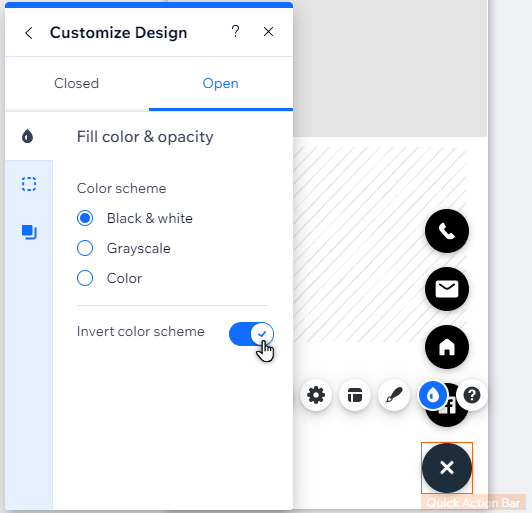Редактор Wix: Настройка панели быстрых действий
3 мин.
Измените вид панели быстрых действий для мобильного сайта. Вы можете отобразить текст, выбрать макет и изменить дизайн, чтобы создать элегантный интерактивный интерфейс для посетителей.
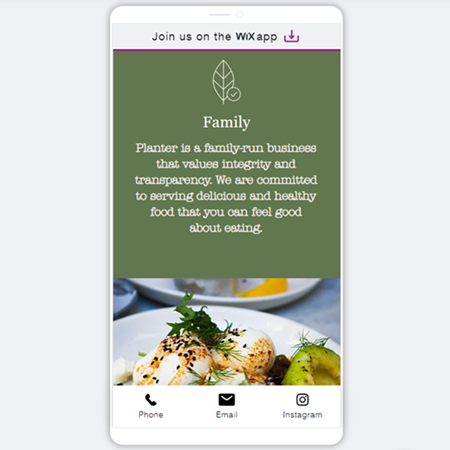
Изменение настроек панели быстрых действий
Выберите, отображать ли текст на действиях панели («Эл. почта», «Facebook» и т. д.). Включение текста гарантирует, что каждое действие будет понятным для пользователей, и может улучшить доступность мобильного сайта.
Чтобы изменить настройки:
- Выберите панель быстрых действий в мобильном редакторе.
- Нажмите на значок Настроить
.
- Выберите вариант отображения:
- Нет: в действиях отображаются только значки.
- Да: действия отображают значки с текстовыми метками.
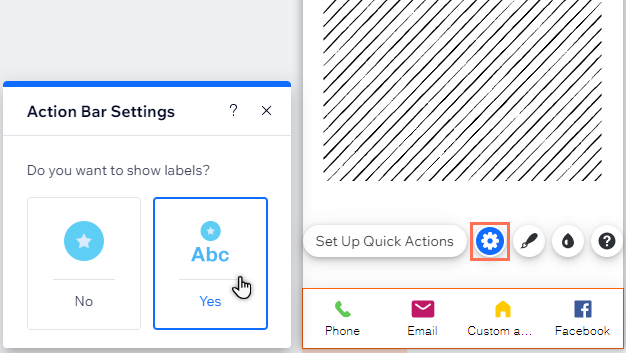
Выбор нового дизайна панели быстрых действий
Выберите дизайн горизонтальной или вертикальной панели в соответствии с макетом и структурой вашего сайта. Если вы выберете вертикальный дизайн, вы также можете установить его выравнивание на странице.
Чтобы выбрать дизайн для панели:
- Выберите панель быстрых действий в мобильном редакторе.
- Нажмите значок Дизайн
 .
. - Выберите дизайн на панели, горизонтальный или вертикальный.
- (Только для вертикальных дизайнов) Закройте панель.
- Выберите значок Макет
.
- Выберите, будет ли панель отображаться слева или справа.
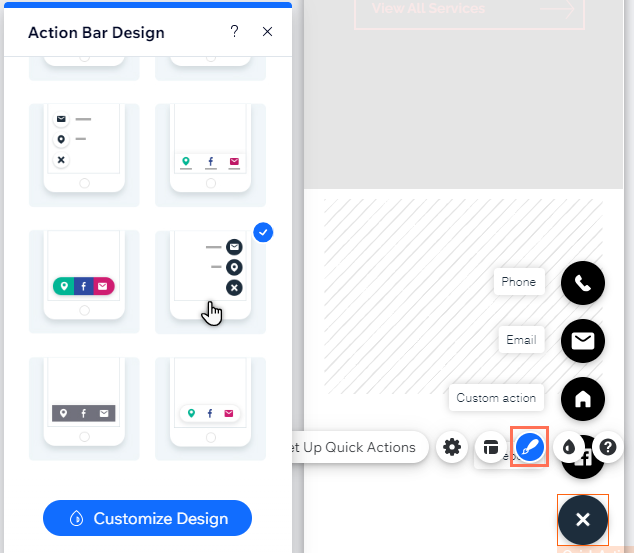
Настройка дизайна для панели быстрых действий
Настройте панель быстрых действий по своему вкусу. Вы можете установить цветовую схему, настроить границу и добавить тень, чтобы панель выглядела так, как вы хотите.
Полезно знать:
Если вы выбрали вертикальный дизайн, вы можете настроить как закрытый, так и открытый вид панели.
Чтобы настроить панель быстрых действий:
- Выберите панель быстрых действий в мобильном редакторе.
- Нажмите значок Дизайн
 .
. - Нажмите кнопку Настроить дизайн.
- Выберите, что вы хотите сделать в зависимости от макета панели (по горизонтали или по вертикали):
Варианты дизайна для горизонтальной панели:
Варианты вертикального дизайна